
Givre

Dieses Tut habe
ich übersetzt und gebaselt mit PSP2020
Das Originäl findest du
hier
Material hier
Plugins
Filters Unlimited
Eye Candy 5 Nature
Mock
Oliver's Filter
Adjust (falls du die Farben ändern möchtest)
***
1
Öffne das Bild "couleurs" - wir verwenden diese Farben
Vordergrundfarbe =
Farbe 1
Hintergrundfarbe = Farbe 2
2
Öffne die Datei "canal alpha Givre"
Falls du die Datei nicht öfnnen kannst,öffne eine transparante Leinwand von 900 x 600 pixel und verwende die Auswahlen aus dem Ordner
3
Fenster - Duplizieren (Umschalt+D) - Schliesse das Originäl und arbeite weiter mit
der Kopie
4
Auswahlen - Alle auswählen
5
Öffne das Bild "mon fond Givre"
Bearbeiten - Kopieren
Aktiviere deine Leinwand
Bearbeiten - Ëinfügen in Auswahl
6
Auswahlen - Auswahl aufheben
(Falls du die Farbe ändern möchtest verwende den Plugin Adjust - Variations)
7
Ebenen - Neue Rasterebene
8
Fülle die Ebene mit Farbe 2
9
Ebenen - Neue Maskenebene - Aus Bild
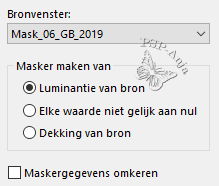
10
Ebenen - Zusammenfassen - Gruppe zusammenfassen
11
Auswahlen - Auswahl laden/speichern - Auswahl laden aus Datei "#1"
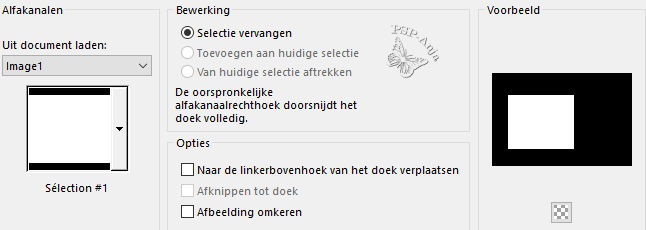
12
Drücke die Entf-Taste
13
Auswahlen - Auswahl aufheben
14
Effekten - Bildeffekten - Nahtloses kacheln
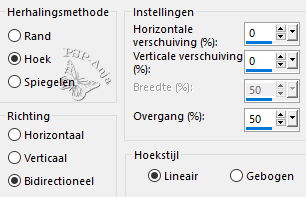
15
Anpassen - Schärfe - Scharfzeichnen
16
Öffne die Tube "mentali-misted526"
Bearbeiten - Kopiëren
Aktiviere deine Leinwand
Bearbeiten - Als neue Ebene einfügen
17
Bild - Gröβe änders -
70% - Gröβe alle Ebenen anpassen nicht angekreuzt
18
Auswahlwerkzeug (K) - wie hier
![]()
19
Aktiviere Gruppe - Ebene 2
20
Ebenen - Neue Rasterebene
21
Auswahlen - Auswahl laden/speichern - Auswahl laden aus Datei "#2"
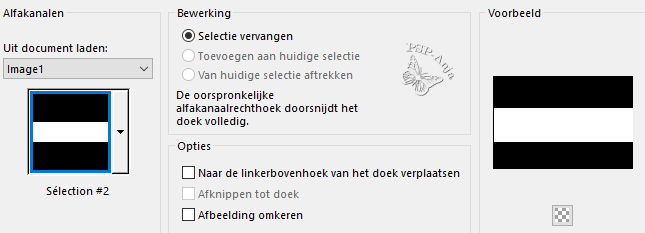
22
Öffne die Tube "hiver22_MM"
23
Bild - Spiegeln - Horizontal spiegeln
24
Bearbeiten - Kopieren
Aktiviere deine Leinwand
Bearbeiten - Ëinfügen in Auswahl
25
Ebenen - Duplizieren
26
Effekten - Plugins - Eye Candy 5 Nature - Snow Drift - Dusting,Very Light
27
Mischmodus der Ebene auf Überzug
28
Aktiviere Ebene 3
29
Auswahlen - Auswahl laden/speichern - Auswahl laden aus Datei"#1"
30
Drücke die Entf-Taste
31
Aktiviere Gruppe - Ebene 2
32
Auswahlen - Auswahl laden/speichern - Auswahl laden aus Datei "#3"
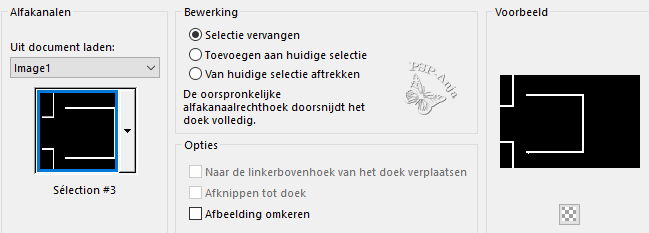
33
Effekten - Tektureffekten - Jalousie
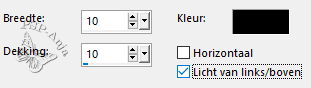
34
Anpassen - Schärfe - Scharfzeichnen
35
Auswahlen - Umwandeln in Ebene
36
Effekten - Plugins - Eye Candy 5 Nature - Snow Drift - Large,First Flakes
37
Effekten - Bildeffekten - Nahtloses kacheln
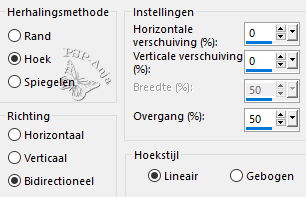
38
Effekten - 3D Effekten - Schlagschatten
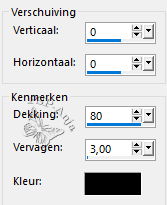
39
Auswahlen - Auswahl aufheben
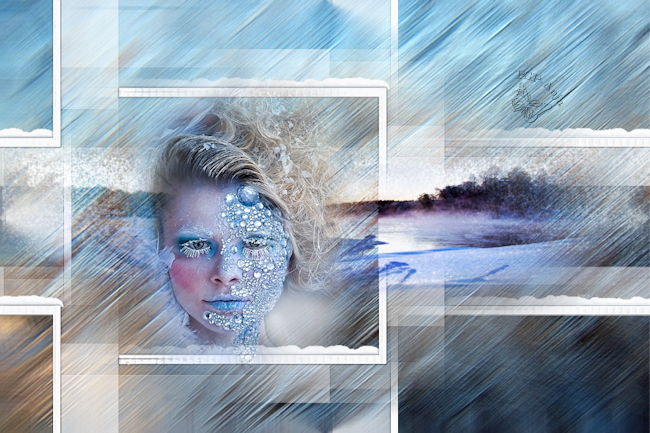
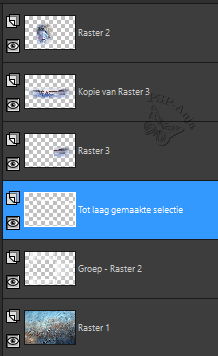
40
Aktiviere Gruppe - Ebene 2
41
Auswahlen - Auswahl laden/speichern - Auswahl laden aus Datei "#4"
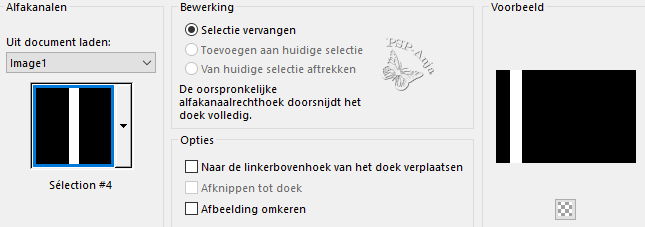
42
Effekten - Plugins - Oliver's Filter - Tunnel

43
Auswahlen - Umwandeln in Ebene
44
Auswahlen - Auswahl aufheben
45
Bild - Spiegeln - Vertikal spiegeln
46
Deckfähigkeit der Ebene auf 50%
47
Ebenen - Zusammenfassen - Nach unten zusammenfassen
48
Aktiviere die unterste Ebene
49
Auswahlen - Auswahl laden/speichern - Auswahl laden aus Datei "#5"
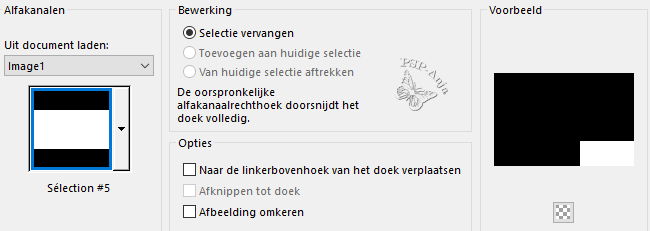
50
Auswahlen - Umwandeln in Ebene
51
Ebenen - Anordnen - An erster Stelle
52
Effekten - Plugins - Oliver's Filter - Tunnel

53
Auswahlen - Ändern - Auswahlrahmen auswählen
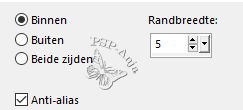
54
Fülle die Auswahl mit Farbe 1
55
Effekten - Plugins - Mock - Bevel
![]()
56
Auswahlen - Auswahl aufheben
57
Ebenen - Duplizieren
58
Bild - Spiegeln - Vertikal spiegeln
59
Ebenen - Zusammenfassen - Nach unten zusammenfassen
60
Bild - Gröβe änders -
75% - Gröβe alle Ebenen anpassen nicht angekreuzt
61
Auswahlwerkzeug (K) - wie hier
![]()
62
Öffne die Tube "déco 1"
Bearbeiten - Kopiëren
Aktiviere deine Leinwand
Bearbeiten - Als neue Ebene einfügen
63
Verschiebe die Tube wie auf dem Beispiel

64
Ebenen - Anorden - Nach unten
65
Bild - Rand hinzufügen - 1 Pixel #000000
66
Auswahlen - Alle auswählen
67
Bild - Rand hinzufügen - 10 Pixel #ffffff
68
Auswahlen - Umkehren
69
Effekten - Tektureffekten - Jalousie
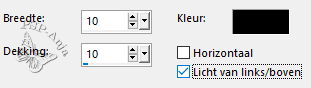
70
Auswahlen - Auswahl aufheben
71
Bild - Rand hinzufügen - 1 Pixel #000000
72
Öffne die Tube "déco étoiles"
Bearbeiten - Kopiëren
Aktiviere deine Leinwand
Bearbeiten - Als neue Ebene einfügen
73
Auswahlwerkzeug (K) - wie hier
![]()
74
Öffne die Tube "déco
cercles givre"
Bearbeiten - Kopiëren
Aktiviere deine Leinwand
Bearbeiten - Als neue Ebene einfügen
75
Auswahlwerkzeug (K) - wie hier
![]()
76
Bild - Rand hinzufügen - 50 Pixel Farbe 1
77
Öffne die Tube "déco cadre"
Bearbeiten - Kopiëren
Aktiviere deine Leinwand
Bearbeiten - Als neue Ebene einfügen
78
Öffne die Tube "Texte et titre"
Bearbeiten - Kopiëren
Aktiviere deine Leinwand
Bearbeiten - Als neue Ebene einfügen
79
Verschiebe die Tube wie auf dem Beispiel
80
Bild - Rand hinzufügen - 1 Pixel #000000
81
Bild - Grösse ändern - 950 Pixel breit
82
Anpassen - Schärfe - Unscharf maskieren

83
Platziere deinen Namen oder Wasserzeichnen
84
Speichern als JPG